Googleが提供している無料ブログ「Blogger」でテンプレートを導入する手順を解説しています。
ブログで稼ぎたい!と言う思いでブログを構築する多くの人が、有料ドメインを取って有料ブログを運営することになるのですが、できれば経費をかけずに運用したい時もありますよね・・・。
無料ブログ「Blogger」では有料級のテンプレートを導入することで、初心者からすれば「これ、WordPress(有料ブログ)と変わらなくない!?」
と思ってしまうくらい質の良いサイトを構築できるので、もしブログを無料で作りたいけど悩んでいる人がいたら、ぜひこのBloggerを無料で使ってみてください!
スポンサードリンク
はじめに
「Blogger」を作るためにGoogleアカウントは持っているでしょうか?
既にGoogleアカウントがあって、Bloggerの無料ブログを持っている前提で話を進めていきますね!
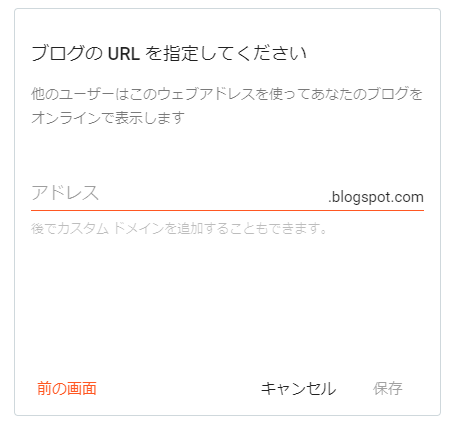
きちんとログインできていれば、こちらのような形で自分で決めた文字列のブログURLを作れると思います!
テンプレートの導入はこの作業の後になります。
テンプレートのダウンロード
下記の「QooQ」ダウンロードページにてテンプレートをダウンロードをしてください。
無料で提供してくださっています。
2種類のテンプレートからダウンロードできますが、通常版で大丈夫です!
スポンサードリンク
テンプレートの導入
続いて、ダウンロードしたテンプレートをブログへ導入していきます。
Bloggerの左ヘッダから、「テーマ」をクリックします。
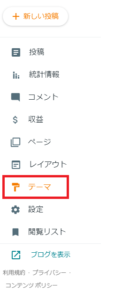
右側に現在選んでいるテーマがあると思うので、「カスタマイズ」ボタンの横にある下矢印ボタンを押します。
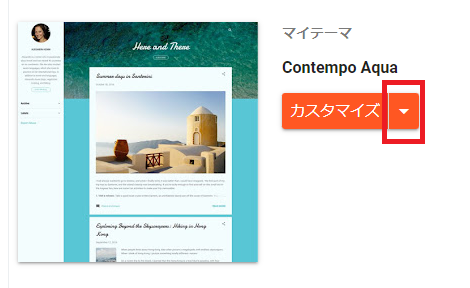
すると、「元に戻す」と言う選択肢が出てくるのでここを押します。(ここを押すと、先ほどダウンロードしたテンプレートを読み込む画面になります。)
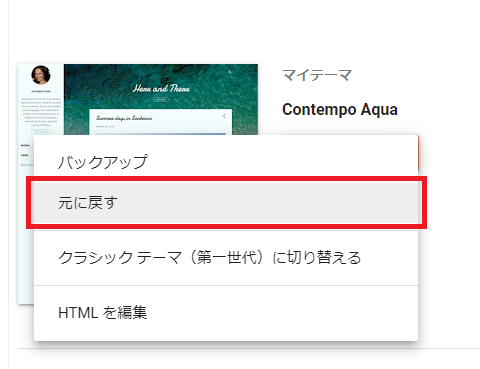
このようなポップアップ画面が出てきます。ここで、「アップロード」ボタンを押します。
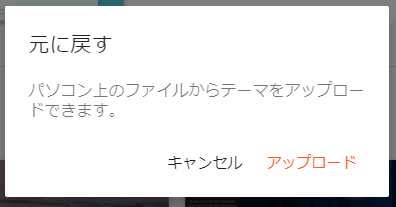
スポンサードリンク
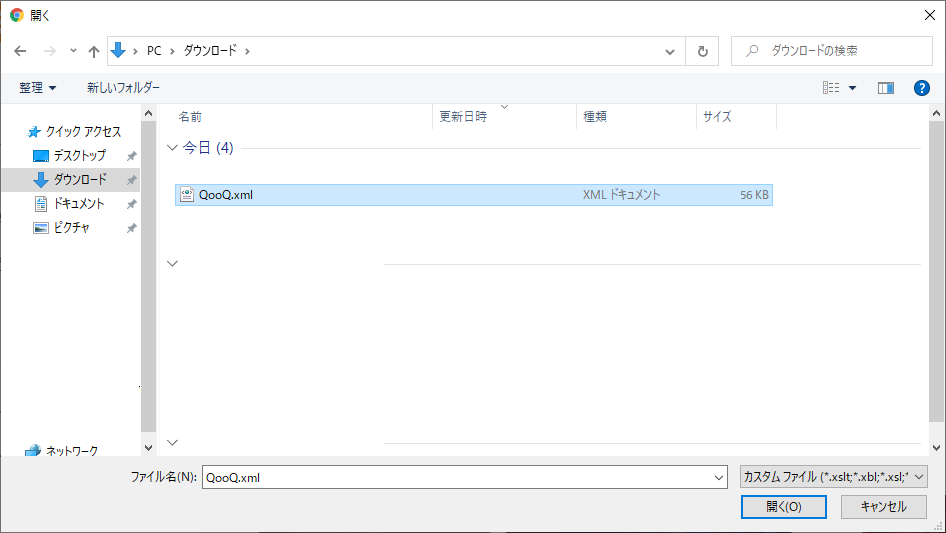
ファイル選択画面が出てくるので、ダウンロードしたファイルを選択し「開く」を押します。
すると・・・
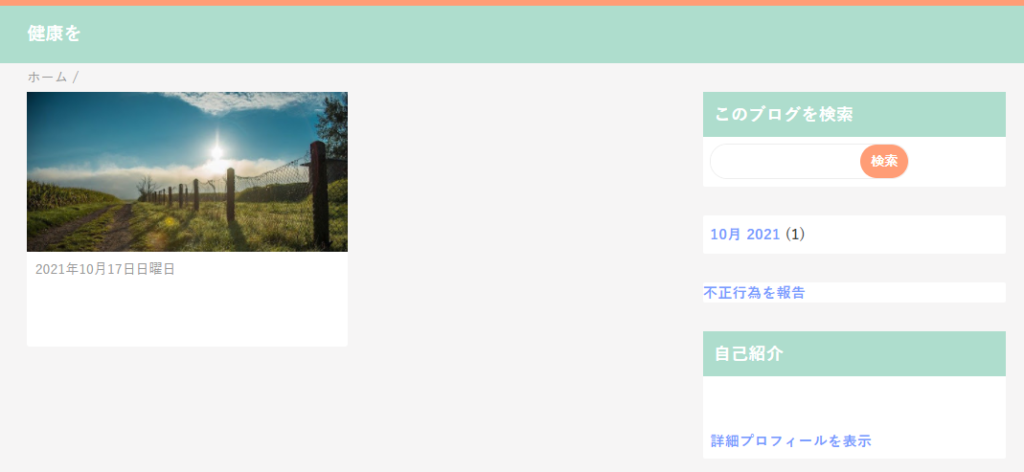
ブログのトップページへ行ってみてください!
このような形でテンプレートがダウンロードされていることがわかります!
思っていたより簡単ですね!
・
・
・
・
・
スポンサードリンク



コメントを残す